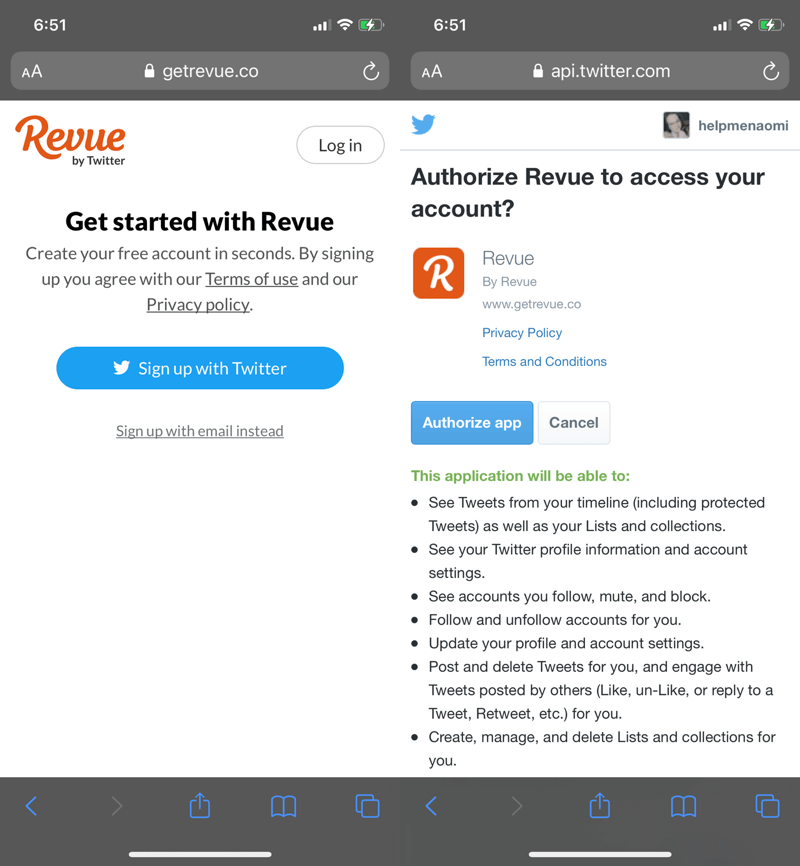Comment activer le mode de recherche améliorée sur Windows 10
Microsoft Windows 10 / / March 17, 2020
Dernière mise à jour le

La recherche de fichiers sur Windows 10 est sur le point de devenir beaucoup plus facile avec l'ajout du mode de recherche améliorée.
Windows 10 vous permet de trouver ce dont vous avez besoin sur votre PC local. Il est plus facile que jamais de trouver des applications, des paramètres et même des éléments sur le Web à partir de la zone de recherche. Mais lorsqu'il s'agit de trouver des documents spécifiques et d'autres fichiers, la fonction de recherche a été limitée à la recherche par défaut dans vos dossiers Documents, Images, Vidéos et Bureau locaux. De plus, le processus de recherche est souvent lent et vous n'obtenez pas toujours les résultats que vous recherchez.
Bien que vous puissiez manuellement modifier les options d'indexation de la recherche et rechercher le contenu d'un fichier - à partir de Windows 10 1903, Microsoft facilite les choses en incluant un nouveau «mode amélioré» pour l'indexeur de recherche. Une fois activé, Windows recherche dans tous les dossiers et lecteurs connectés
Mode de recherche amélioré Windows 10
1. Pour commencer, rendez-vous sur Paramètres> Rechercher et choisissez l'onglet Searching Windows sur la droite. Dans la section Rechercher mes fichiers, sélectionnez Renforcée option.
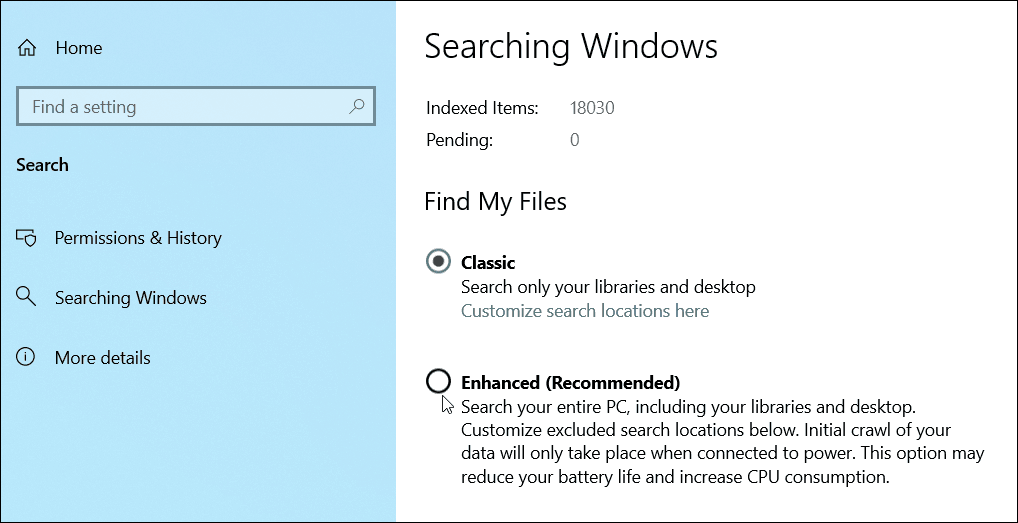
2. Votre système démarre un processus d'indexation qui prend généralement de 15 à 20 minutes, mais votre kilométrage peut varier en fonction de votre système et de la quantité de données dont vous disposez. Gardez à l'esprit que l'indexation prend beaucoup de ressources système, donc pendant que les choses sont indexées, les performances de votre système peuvent être dégradées sauf si bien sûr, vous avez une fantaisie Disque SSD NVMe avec des tonnes de disque IO.
Vous pourrez surveiller les éléments restant à indexer pendant le processus.

Il convient également de noter qu'ici, vous pouvez également exclure des dossiers spécifiques de la recherche. Il s'agit d'une autre façon d'aider à accélérer la recherche, car Windows ne parcourt pas un dossier dont vous savez que vos fichiers ne résident pas. Par exemple, vous disposez peut-être d'un grand dossier multimédia numérique dans lequel vous n'avez pas besoin de rechercher dans Windows. C'est également une bonne astuce pour exclure les dossiers temporaires et les fichiers du système d'exploitation, car cela peut ralentir les performances du système. Cliquez simplement sur Ajouter un dossier exclu et accédez à l'emplacement que vous souhaitez ajouter.
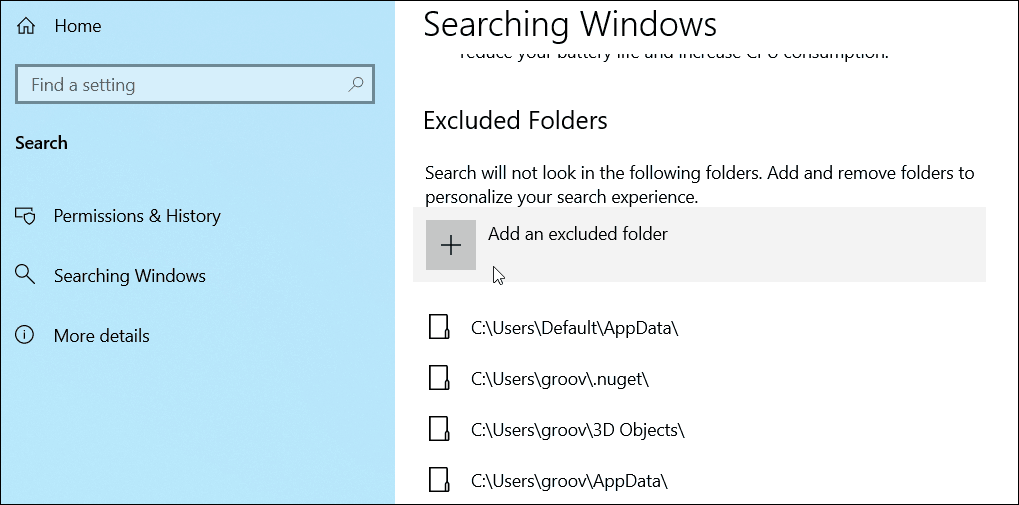
C'est tout ce qu'on peut en dire. Une fois l'indexation terminée, vous devriez pouvoir retrouver tous vos documents et autres fichiers plus rapidement. Gardez à l'esprit que pour utiliser le mode de recherche amélioré, vous devez exécuter Windows 10 1903 ou supérieur.